Microsoft NET Framework のインストールの問題エラー コード 0x800c0006 の修正
.NET Framework 4 は、開発者とエンド ユーザーが Windows 上で最新バージョンのアプリケーションを実行するために必要です。しかし、.NET Framework 4 のダウンロードとインストール中に、多くのユーザーから、インストーラーが次のエラー メッセージで途中で停止したという苦情が寄せられました - 「エラー コード 0x800c0006 でダウンロードが失敗したため、.NET Framework 4 はインストールされていません。」デバイスに .NET Framework 4 をインストールするときにもこの問題が発生する場合は、適切な状況にあります。
解決策 1 – ネットワーク接続を確認する
最初に確認する必要があるのは、システムのネットワーク接続が安定しているかどうかです。 .NET Framework 4 インターネットに接続し、インストール用のパッケージ ファイルをダウンロードします。ただし、システムに安定したネットワーク接続がない場合、インストーラーはサーバーに接続してパッケージをダウンロードできません。次の手順を試してください -
1. .NET Framework インストーラー ページを閉じます。
2. 次に、システムを WiFi ネットワークから切断します。ルーターの電源を切ります。
LAN ケーブルを使用している場合は、コンピューターからそれを抜く必要があります。
3. その後、2 ~ 3 分待ちます。次に、ルーターの電源を入れます。
4. イーサネット ユーザーの場合は、イーサネット ケーブルをシステムに接続します。
5. システムを WiFi ネットワークに接続します。
次に、.NET Framework 4 (Web インストーラー) を実行し、画面上の指示に従ってインストール プロセスを完了します。
解決策 2 – オフライン インストーラーを実行する
.NET Framework 4 パッケージのオフライン インストーラーをダウンロードし、コンピューターにインストールします。ネットワーク障害を心配する必要はまったくありません。
1. .NET Framework 4 (スタンドアロン インストーラー) に移動します。
2.そこに移動したら、「Download」をクリックしてインストーラーをダウンロードします。
ダウンロード サイズは約 50 MB です。
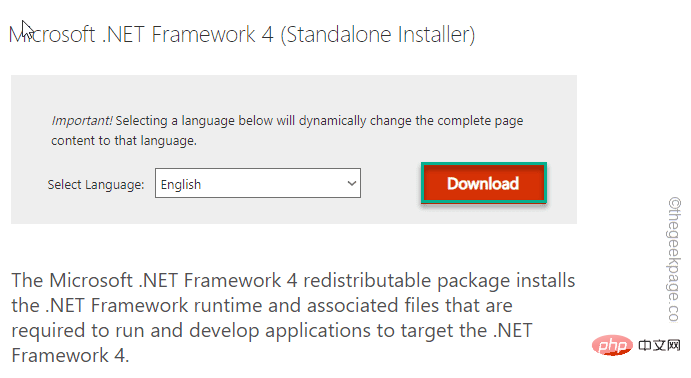
3. ダウンロード後、ダウンロード場所にアクセスします。
4.次に、「dotNetFx40_Full_X86_x64」インストール ファイルを ダブルクリックします。
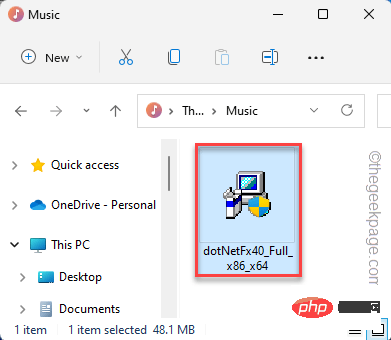
5. 次のステップで、「ライセンス条項を読んで同意しました」にチェックを入れます。
6. 次に、[インストール ] をクリックして、.NET Framework 4 ファイルをコンピューターにインストールします。
インストールを完了するには、コンピュータを再起動する必要がある場合があります。
修正 3 – インストーラーのブロックを解除する場合によっては、主に別のコンピューターからファイルを転送するときに、インストーラー ファイルがコンピューター上でブロックされることがあります。インストーラーのロックを簡単に解除できます。 1. インストーラー ファイルの場所に移動します。 2. 次に、それを右クリックし、「プロパティ」をクリックします。
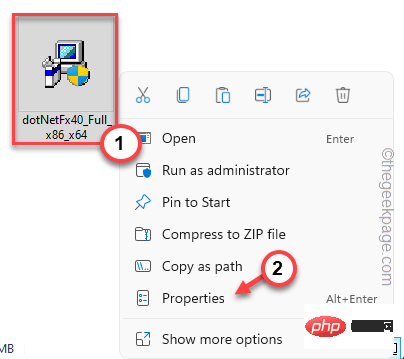
全般」タブに移動します。
4. その後、[ブロック解除] ボックスにチェックを入れます。 5. 最後に、「適用
」と「OK」をクリックします。 インストーラー ファイルのロックを解除したら、コンピューター上でそれを実行します。
今回は、すべてがスムーズに進み、.NET Framework 4 がシステムにインストールされるはずです。 修正 4 – .NET Framework 3.5 を有効にする.NET Framework 3.5 を有効にすることが有効な場合があります。 1.Win キーと R
キーを同時に押すと、実行ボックスが表示されます。2.次に、書き込み
して、「OK」をクリックします。
可选功能
3. [Windows 機能] ページで、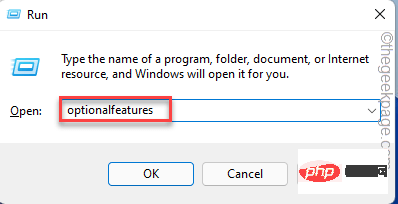 .NET Framework 3.5 (.NET 2.0 および 3.0 を含む)
.NET Framework 3.5 (.NET 2.0 および 3.0 を含む)
4. その後、「OK
」をクリックして有効にします。
Windows がシステム上でこの機能を有効にするまで、しばらくお待ちください。完了したら、「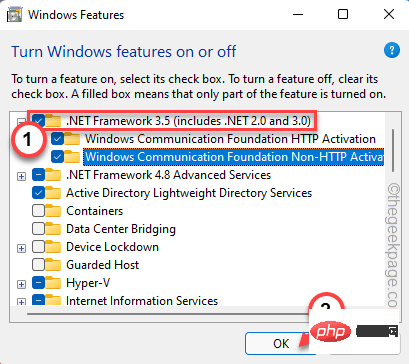 今すぐ再起動
今すぐ再起動
以上がMicrosoft NET Framework のインストールの問題エラー コード 0x800c0006 の修正の詳細内容です。詳細については、PHP 中国語 Web サイトの他の関連記事を参照してください。

ホットAIツール

Undresser.AI Undress
リアルなヌード写真を作成する AI 搭載アプリ

AI Clothes Remover
写真から衣服を削除するオンライン AI ツール。

Undress AI Tool
脱衣画像を無料で

Clothoff.io
AI衣類リムーバー

AI Hentai Generator
AIヘンタイを無料で生成します。

人気の記事

ホットツール

メモ帳++7.3.1
使いやすく無料のコードエディター

SublimeText3 中国語版
中国語版、とても使いやすい

ゼンドスタジオ 13.0.1
強力な PHP 統合開発環境

ドリームウィーバー CS6
ビジュアル Web 開発ツール

SublimeText3 Mac版
神レベルのコード編集ソフト(SublimeText3)

ホットトピック
 7467
7467
 15
15
 1376
1376
 52
52
 77
77
 11
11
 18
18
 20
20
 携帯電話でXMLをPDFに変換する方法は?
Apr 02, 2025 pm 10:18 PM
携帯電話でXMLをPDFに変換する方法は?
Apr 02, 2025 pm 10:18 PM
携帯電話でXMLをPDFに直接変換するのは簡単ではありませんが、クラウドサービスの助けを借りて実現できます。軽量モバイルアプリを使用してXMLファイルをアップロードし、生成されたPDFを受信し、クラウドAPIで変換することをお勧めします。クラウドAPIはサーバーレスコンピューティングサービスを使用し、適切なプラットフォームを選択することが重要です。 XMLの解析とPDF生成を処理する際には、複雑さ、エラー処理、セキュリティ、および最適化戦略を考慮する必要があります。プロセス全体では、フロントエンドアプリとバックエンドAPIが連携する必要があり、さまざまなテクノロジーをある程度理解する必要があります。
 ログイン認証のためにWordプラグインからブラウザにジャンプする方法は?
Apr 01, 2025 pm 08:27 PM
ログイン認証のためにWordプラグインからブラウザにジャンプする方法は?
Apr 01, 2025 pm 08:27 PM
アプリケーション内からアプリケーション外へのログイン認証を実現する方法は?いくつかのアプリケーションでは、あるアプリケーションから別のアプリケーションにジャンプする必要性に遭遇することがよくあります...
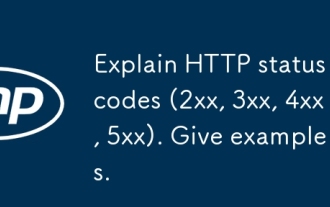 HTTPステータスコード(2xx、3xx、4xx、5xx)を説明します。例を挙げてください。
Apr 05, 2025 am 12:06 AM
HTTPステータスコード(2xx、3xx、4xx、5xx)を説明します。例を挙げてください。
Apr 05, 2025 am 12:06 AM
HTTPステータスコードは4つのカテゴリに分割されます。2xxはリクエストが成功することを意味し、3xxはリダイレクトが必要であり、4xxはクライアントエラー、5xxはサーバーエラーを意味します。 200OKなどの2xxステータスコードは、リクエストが成功することを意味します。 301MovedPermanivellyを意味する3XXステータスコードは、永続的なリダイレクトを意味します。302Foundは一時的なリダイレクトを意味します。 404NotFoundなどの4XXステータスコードは、リソースが見つからないことを意味します。400BadRequestはリクエストの構文エラーを意味します。 500INTERNALSERVERRERRORなどの5XXステータスコードは、サーバー内部エラー、503ServiceUnavaIlablを意味します
 XMLオンラインフォーマット
Apr 02, 2025 pm 10:06 PM
XMLオンラインフォーマット
Apr 02, 2025 pm 10:06 PM
XMLオンラインフォーマットツールは、厄介なXMLコードを自動的に読みやすい形式と維持します。 XMLの構文ツリーを解析し、フォーマットルールを適用することにより、これらのツールはコードの構造を最適化し、その保守性とチームワークの効率を向上させます。
 PSが荷重を見せ続ける理由は何ですか?
Apr 06, 2025 pm 06:39 PM
PSが荷重を見せ続ける理由は何ですか?
Apr 06, 2025 pm 06:39 PM
PSの「読み込み」の問題は、リソースアクセスまたは処理の問題によって引き起こされます。ハードディスクの読み取り速度は遅いか悪いです。CrystaldiskInfoを使用して、ハードディスクの健康を確認し、問題のあるハードディスクを置き換えます。不十分なメモリ:高解像度の画像と複雑な層処理に対するPSのニーズを満たすためのメモリをアップグレードします。グラフィックカードドライバーは時代遅れまたは破損しています:ドライバーを更新して、PSとグラフィックスカードの間の通信を最適化します。ファイルパスが長すぎるか、ファイル名に特殊文字があります。短いパスを使用して特殊文字を避けます。 PS独自の問題:PSインストーラーを再インストールまたは修理します。
 H5ページの生産には継続的なメンテナンスが必要ですか?
Apr 05, 2025 pm 11:27 PM
H5ページの生産には継続的なメンテナンスが必要ですか?
Apr 05, 2025 pm 11:27 PM
H5ページは、コードの脆弱性、ブラウザー互換性、パフォーマンスの最適化、セキュリティの更新、ユーザーエクスペリエンスの改善などの要因のため、継続的に維持する必要があります。効果的なメンテナンス方法には、完全なテストシステムの確立、バージョン制御ツールの使用、定期的にページのパフォーマンスの監視、ユーザーフィードバックの収集、メンテナンス計画の策定が含まれます。
 ワードプラグインログイン承認のためにクロスアプリケーションジャンプを実装する方法は?
Apr 01, 2025 pm 11:27 PM
ワードプラグインログイン承認のためにクロスアプリケーションジャンプを実装する方法は?
Apr 01, 2025 pm 11:27 PM
ワードプラグインログイン承認のためにクロスアプリケーションジャンプを実装する方法は?特定の単語プラグインを使用する場合、このシナリオに遭遇することがよくあります。プラグインのログインをクリックしてください...
 携帯電話用の無料のXMLからPDFツールはありますか?
Apr 02, 2025 pm 09:12 PM
携帯電話用の無料のXMLからPDFツールはありますか?
Apr 02, 2025 pm 09:12 PM
モバイルには、単純で直接無料のXMLからPDFツールはありません。必要なデータ視覚化プロセスには、複雑なデータの理解とレンダリングが含まれ、市場のいわゆる「無料」ツールのほとんどは経験がありません。コンピューター側のツールを使用したり、クラウドサービスを使用したり、アプリを開発してより信頼性の高い変換効果を取得することをお勧めします。



